Getting Started with SharePoint Designer in Office 365
Summary
TLDRこのビデオでは、SharePoint Designerを使用してSharePoint Onlineでワークフローを作成する方法が紹介されています。まず、Office 365システムにログインし、SharePoint Designerをダウンロードしてインストールします。次に、サイトにログインして、ドキュメントライブラリにワークフローをアタッチし、シンプルなメール送信アクションを追加します。ワークフローを自動実行に設定し、ドキュメントがアップロードされるたびに実行されるようにします。その後、条件を追加して、特定のユーザーによって作成されたアイテムに対してタイトルを変更し、メールを送信します。ビデオでは、ワークフローのデバッグやメール受信の確認も行われ、SharePoint Onlineでの自動化プロセスの概要がわかります。
Takeaways
- 😀 SharePoint DesignerはMicrosoftから無料でダウンロードできるアドオンで、SharePoint Onlineでのワークフローを作成するために使用されます。
- 🔑 Office 365の設定からSharePoint Designerをダウンロードし、インストールします。
- 🌐 SharePoint Designerを起動し、SharePoint Onlineのサイトにログインしてワークフローを作成します。
- 📑 ワークフローはリストまたはライブラリにアタッチされ、特定のアクションを自動化するために使用されます。
- 📧 ワークフローの基本的なアクションの1つは、新しいドキュメントがアップロードされたときにメールを送信することです。
- 🛠️ ワークフローの編集では、条件やアクションを追加して、特定の条件に基づいて異なる操作を実行できます。
- 🔄 ワークフローは手動で開始することも、新しいアイテムが作成されたときに自動的に開始することも可能です。
- 🔍 SharePoint Designerを使用して、ワークフローの進行状況を監視し、問題をデバッグすることができます。
- 📋 ワークフローの実行結果は、SharePoint Onlineのドキュメントライブラリの追加列として表示されます。
- 📨 ワークフローによってトリガーされたメールは、Outlookで確認できます。
- 🔄 ワークフローの条件に応じて、タイトルフィールドの値を変更したり、メールを送信したりするなどのアクションを実行できます。
Q & A
SharePoint Designerをインストールするにはどうすればよいですか?
-MicrosoftのダウンロードサイトからSharePoint Designerを無料でダウンロードして、自分のシステムにインストールします。
SharePoint Onlineでワークフローを作成するために最初に行うべきことは何ですか?
-Office 365システムにログインし、SharePoint Designerを開き、対象のサイトを開く必要があります。
ワークフローをアタッチする際に使用するプラットフォームのバージョンは何ですか?
-2010または2013のプラットフォームを使用できますが、この例では2013を使用しています。
ワークフロー内でメールを送信するアクションを追加するにはどうすればよいですか?
-ワークフローの編集モードで、アクションを追加し、メール送信のオプションを選択して、受信者とメッセージを指定します。
ワークフローの終了を正しく行うために何をすべきですか?
-ワークフローの最後に「終了」のステージを追加し、適切に終了するように設定します。
ワークフローを自動的に実行するように設定するにはどうすればよいですか?
-ワークフローの設定で、アイテムが作成されたときに自動的にワークフローを開始するオプションを選択します。
ワークフローが正常に実行されたかどうかを確認する方法は何ですか?
-Outlookメールを確認するか、SharePoint Onlineのドキュメントライブラリ内のワークフローステータスを確認します。
条件を追加してワークフローの動作を変更するにはどうすればよいですか?
-ワークフローの編集モードで条件を追加し、特定の値に基づいて異なるアクションを実行するように設定します。
ワークフロー内でアイテムのフィールド値を変更するにはどうすればよいですか?
-アクションを追加し、条件に応じてアイテムのフィールド値を変更するように設定します。
ワークフローのデバッグを行うために使用する機能は何ですか?
-SharePoint Onlineのドキュメントライブラリ内の追加されたワークフローステータス列を使用して、ワークフローの進行状況を確認できます。
Outlines

This section is available to paid users only. Please upgrade to access this part.
Upgrade NowMindmap

This section is available to paid users only. Please upgrade to access this part.
Upgrade NowKeywords

This section is available to paid users only. Please upgrade to access this part.
Upgrade NowHighlights

This section is available to paid users only. Please upgrade to access this part.
Upgrade NowTranscripts

This section is available to paid users only. Please upgrade to access this part.
Upgrade NowBrowse More Related Video

【PowerApps入門】アプリ作り実践 #3 SharePointリストでのデータベース作成

【Copilot Studio入門】30分で分かる!AIエージェントとは?基本的な使い方を5ステップで解説!

【UI革命】新ボタン機能で圧倒的にNotionを使いやすくする方法【神アプデ】
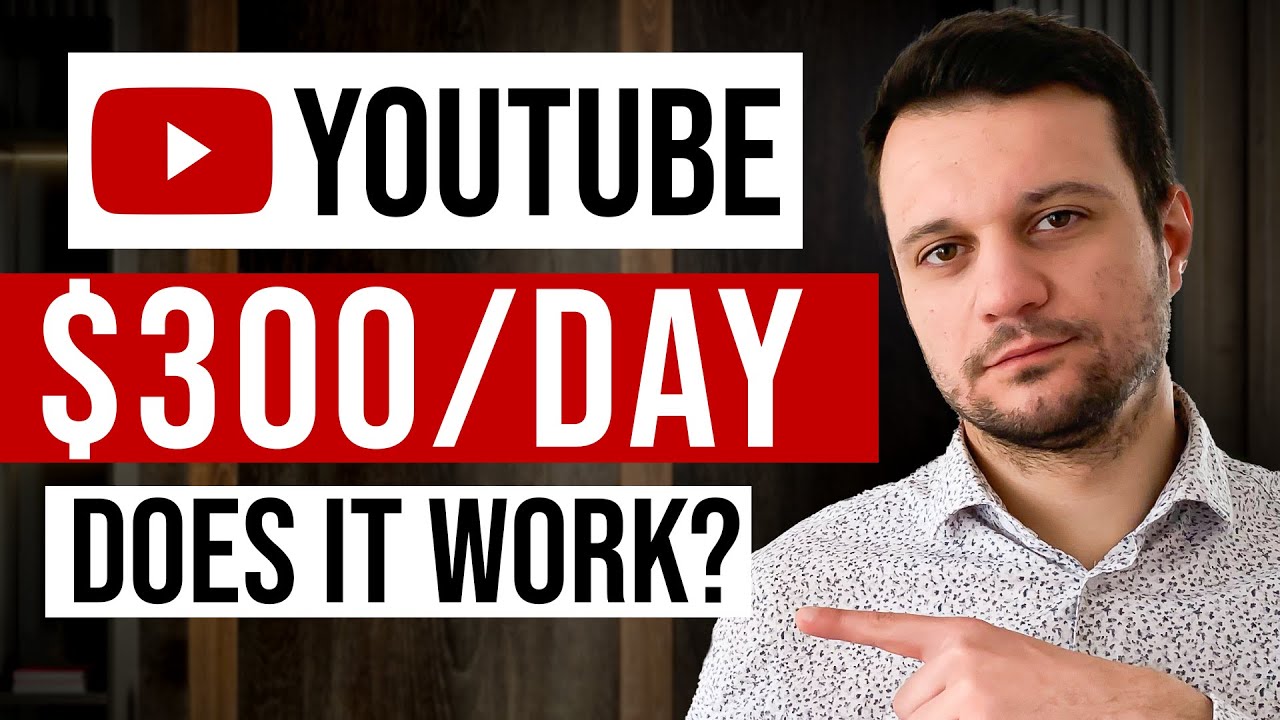
How To Make Faceless Motivational YouTube Videos Using AI (FULL TUTORIAL)

FREE D-ID Alternative || Create Talking AI Avatar For Free Without Watermark

Coze | How to use Workflows
5.0 / 5 (0 votes)
